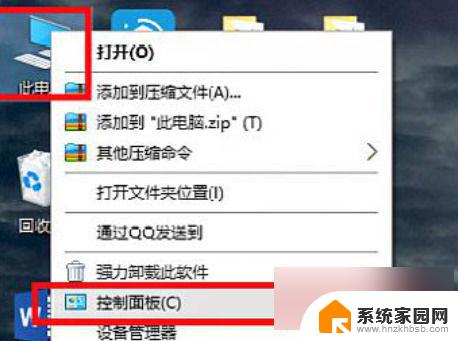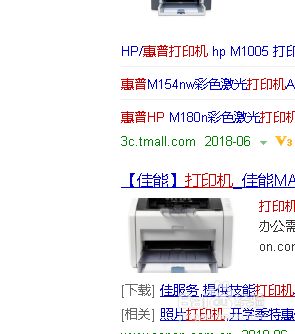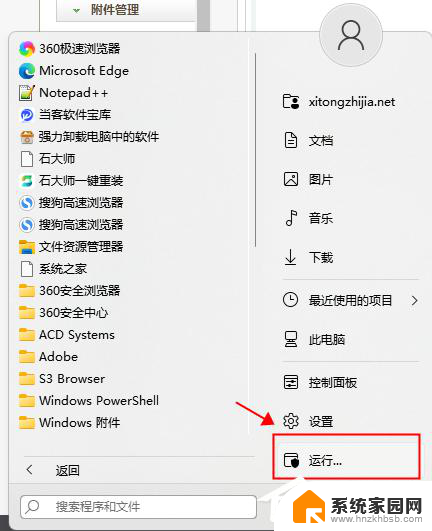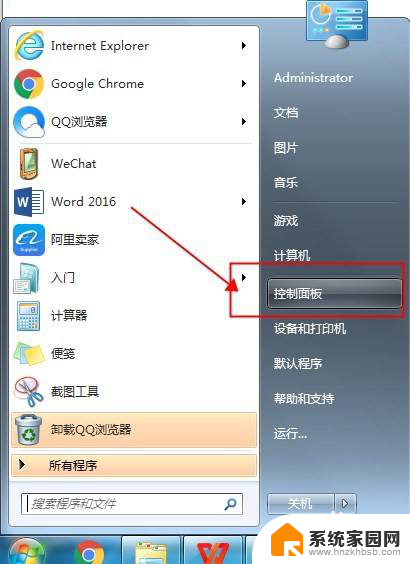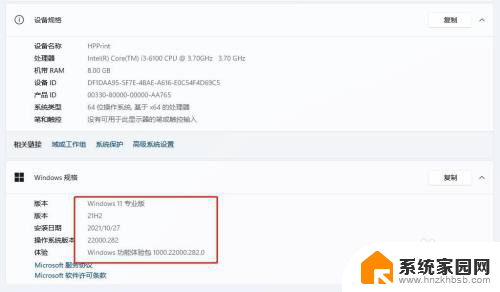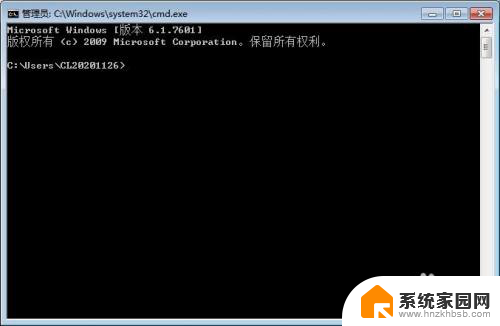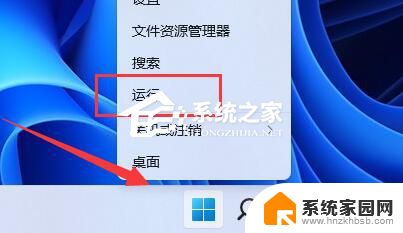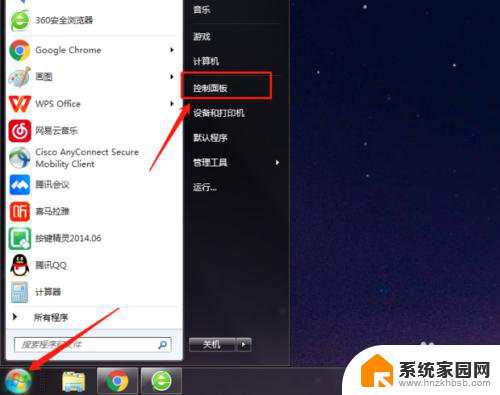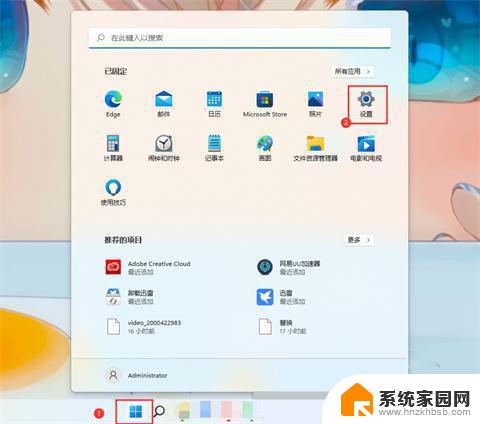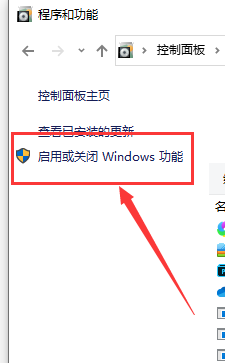能搜到共享打印机到无法使用 Win11无法连接局域网打印机怎么办
能搜到共享打印机到无法使用,如今共享打印机已成为我们日常工作中不可或缺的一部分,在升级至Win11系统后,许多用户却遇到了无法连接局域网打印机的问题,对于这一困扰,我们需要寻找解决办法,以确保我们能够顺利使用打印机进行工作。在本文中我们将探讨Win11系统下无法连接局域网打印机的原因,并提供一些解决方案,帮助您解决这一问题。无论您是普通用户还是技术专家,都可以通过本文获得有关解决无法连接局域网打印机的实用信息。
方法一:
1、首先,按键盘上的 Win + X 组合键,或右键点击任务栏上的Windows开始图标,在打开的隐藏菜单项中,选择运行 ;
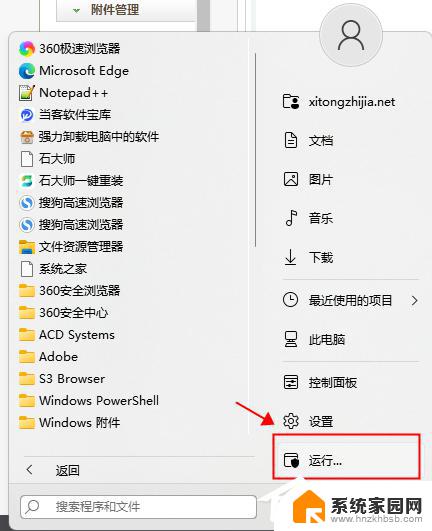
2、运行窗口,输入services.msc 命令,按确定或回车,可以打开服务;
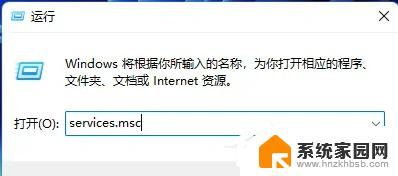
4、服务窗口,找到并双击打开名称为Print Spooler 的服务;
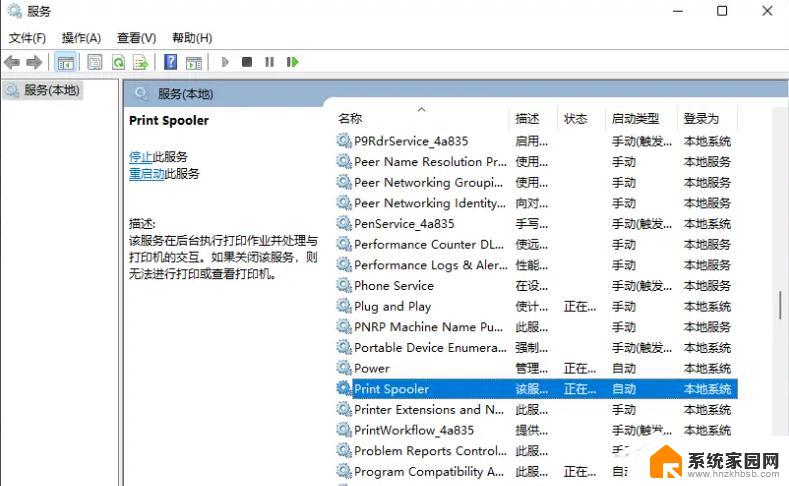
Print Spooler服务描述:该服务在后台执行打印作业并处理与打印机的交互。如果关闭该服务,则无法进行打印或查看打印机。
5、Print Spooler 的属性(本地计算机)窗口,先点击停止。再点击启动;
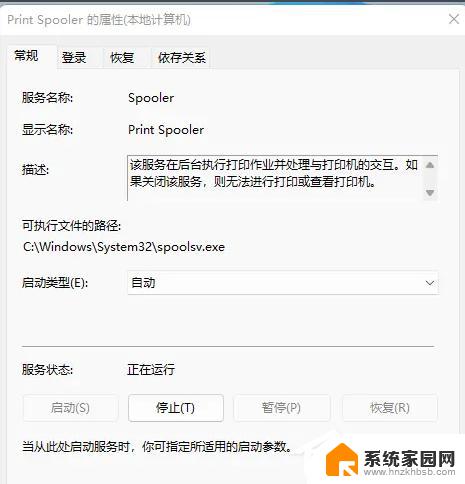
6、最后,还要将启动类型设置为自动,再点击应用确定保存即可。
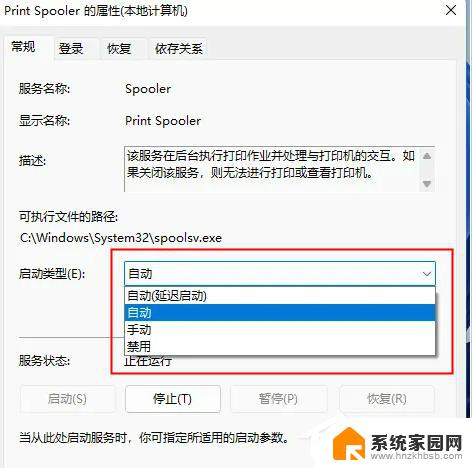
方法二:
下载Fix Print Spooler.bat打印共享修复软件>>>
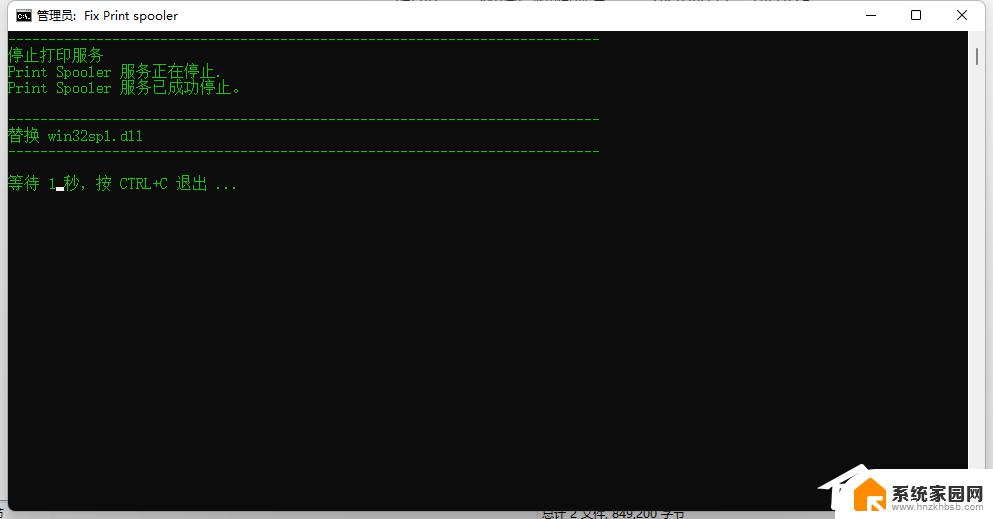
以上是有关从可搜索状态到无法使用的共享打印机的所有信息,如果您遇到相同的问题,请参考本文中介绍的步骤进行修复,希望这些步骤能够对您有所帮助。